Online Lync Toplantıları-2 (26.10.2016)
Lync’te Toplantı Erişimi ve Sunucu Seçenekleri
Bir Lync toplantısı oluşturulduğu zaman, otomatik olarak gelen seçenekler ile, toplantıya katılımda bulunan herkes toplantıda sunucu olarak kabul edilir. Böyle bir durumda sunum yapılırken, bir başkası sunuma müdehalede bulunabilir. Bu sorunu engellemek için ise, aşağıdaki adımlar takip edilebilir.
1.Lync'te Toplantı Erişimi ve Sunucu Seçenekleri
a.Online Lync Toplantı Talebinde, Meeting Sekmesindeki Lync Meeting alanındaki Meeting Options'a tıklanır.
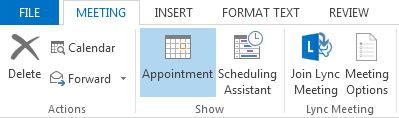
b.Toplantı seçeneklerini değiştirmek için, A new meeting space(I control Permissions) seçilir.
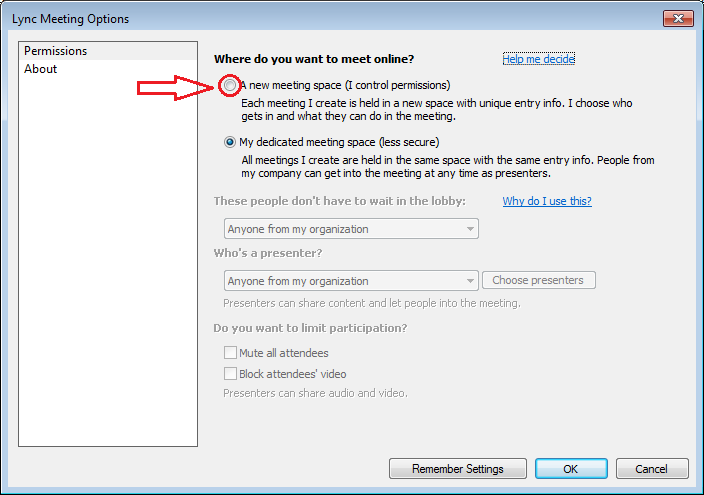
Bilgi: Eğer bu ayarlar bütün toplantılarda kullanılmak istenirse, pencerenin altındaki Remember Settings butonuna tıklanır. Böylece, gelecekte yapılacak olan bütün toplantılarda yeni bir ID ve seçilen izinler oluşur.
c.Böylece, toplantı için gelişmiş ayarların yapılabileceği seçenekler aktif duruma gelecektir. Toplantıya kimlerin anında katılabileceği, kimlerin sunum yapabileceği, katılımcıların ses ve görüntülerinin kısıtlanabileceği buradan belirtilebilir.
2.Virtual Lobby
Otomatik olarak, sunucu onaylamadığı sürece, katılımcılar toplantıya katılmak için sanal bir lobi de beklerler. Sunucular ve telefonla arayan katılımcılar lobiyi geçer ve toplantıya katılırlar. Sunucu, drop-down menüyü kullanarak sanal lobide kimlerin bekleyip beklemeyeceğini belirleyebilir.
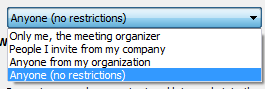
|
Kimler Katılabilir?
|
Ne işe yarar?
|
Ne zaman Tavsiye edilir?
|
|
Only me, the meeting organizer
|
Toplantıyı ayarlayan, toplantıya direk katılır.
Diğer herkes kabul edilene kadar lobi de bekler
|
Yüksek güvenlikli ve gizli
Gizli bilgilerin paylaşıldığı bir toplantı ise.
|
|
People I invite from my company
|
Toplantıya davetli herkes, lobide beklemeden
toplantıya katılır.
|
Gizli bilgiler hakkında tartışılıyor ve belli başlı kişilerin toplantıya katılımı isteniyor ise.
|
|
Anyone from my organization
|
Şirket çalışanlarından herhangi bir kişi toplantıya
davetli olmasa bile katılabilir.
|
Dışarıdan katılımcı yok ve gizli bilgiler hakkında konuşulmuyor ise.
|
|
Anyone (no restriction)
|
Toplantı linkine erişimi olan herkes toplantıya
katılabilir.
|
Dışarıdan katılımcı davet ediyor ve gizli bilgiler hakkında tartışılmıyor ise.
|
3.Who is a presenter?
Burada toplantıda kimin ya da kimlerin sunum yapabileceği belirlenir. Bütün katılımcılar toplantı boyunca içerik paylaşıp, toplantıyı kaydedebilme, katılımcıların seslerini kapama ve diğer toplantı görevleri gibi yetkilere sahip olurlar. Sunum eğer sadece tek bir kişi tarafından yapılacaksa, toplantıyı ayarlayan kişi sunumun sağlıklı geçmesi açısından aşağıdaki adımları gerçekleştirmelidir.
a.Who's a presenter menüsünün altındaki açılır listeden People I choose seçilir.
b.Yan taraftaki Choose presenters butonuna tıklanır.
c.Bütün katılımcıların listesinin yer aldığı pencere gelecektir. Buradan sunucuya eşlik edecek katılımcılar seçilerek, Add butonu ile sağ tarafa eklenir.
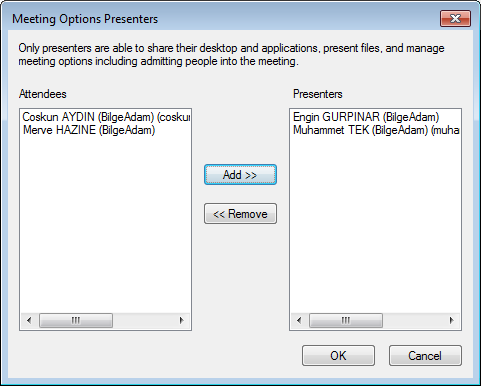
|
Sunucu Kim?
|
Ne yapar
|
Ne zaman Tavsiye edilir?
|
|
Only me, the meeting organizer
|
Sunucu izni olan sadece sizsiniz.
|
Katılımcıların sunuma müdahale etmesi istenmediği zaman. Sunucu fikrini değiştirdiği zaman başka birine sunum izni verebilir.
|
|
Anyone from my organization
|
Şirket çalışanlarından herkes sunucu olabilir.
|
Katılımcılar, sunucu ile aynı takımdan ise tavsiye edilir. Bütün katılımcılar içerik paylaşabilir.
|
|
Anyone (no restrictions)
|
Toplantıya davet edilen herkes sunucu olabilir.
|
Dışarıdan gelen katılımcı var ve sunuma dahil olması istendiği zaman.
|
|
People I choose
|
Siz ve sizin izin verdikleriniz.
|
Belirli kişilerin sunum yapması istendiği zaman seçilir.
|
4.Option for limiting participation
Eğer büyük bir organizasyon ayarlanıyor ve toplantı süresince sunucunun konuşmaları başkaları tarafından kesintiye uğransın istenmediğinde katılımcıların, toplantıya seslerinin gelmesi engellenebilir.
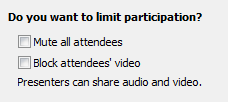
Bu seçenekler sadece katılımcılara uygulanabilir. Sunucunun sesi ve görüntüsü kesintisiz toplantıdadır.
Kubilay TAŞTUTAR